Hogyan készítsünk egy alkalmazás telepítése a memóriakártyára android
Van olyan eszköz, amely támogatja a nagyon kis belső memóriával rendelkezik, és folyamatosan szembesülnek azzal az igénnyel, hogy távolítsa el alkalmazásokat vagy fényképeket szabad több helyet biztosít a nagyméretű alkalmazásokat. Segítségünkkel, a felhasználók teljesen elkerülni.

Az elmúlt néhány évben, a gyártók hozzá egy microSD kártyát a Android készülék. Népszerű márkák, mint a Samsung, HTC, LG, Lenovo és mások. Ennek eredményeként a felhasználók több lehetőséget, mint valaha. Még régebbi eszközök a 16 memória, vagy 32 GB-os, például a Galaxy S5, van microSD slot.
Célunk - létrehozni vagy áthelyezni bármilyen alkalmas microSD kártyára. Ezen kívül megmutatjuk tulajdonosai, hogyan kell tenni, hogy az alkalmazás telepítése a memóriakártyára alapértelmezés android. Az eredmény az lesz, hogy nagyobb mennyiségű memóriát a készüléken, ha az valóban szükséges. Számos módja van, hogy ezt, attól függően, hogy Android-verzió.
Hogyan lehet mozgatni egy alkalmazás SD-kártyán
oktatás
Kezdeni, húzza le a navigációs sáv, és kattintson a Beállítások gombra az űrlap felszerelés. Vagy keresse meg a „Beállítások” az alkalmazás bar.
Menj a „Device” oszlopban, és keresse ki az „Alkalmazások”. majd a "Application Manager".
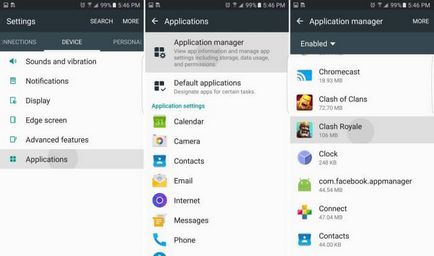
Meg kell jegyezni, hogy a játék vagy alkalmazás, ahol a sebesség is fontos, hogy a legjobb a belső memóriába. Mivel szinte mindig gyorsabb, mint a microSD kártyát.
Ha a manager alkalmazás, egyszerűen lépjünk le, és keresse meg az alkalmazást vagy játékot letölthető a Google Play. Válasszunk egy alkalmazást, érintse meg az első lehetőséget, az úgynevezett „Storage”. és ebben a szakaszban, ahol telepítve van a belső memória, nyomja meg a nagy ikon „Change”. az alábbiak szerint. Ezután válassza «SD-kártya”, és továbbra is.
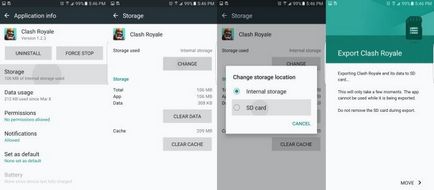
Itt a teljes utasításkészlet és lépések.
- beállítások
- alkalmazások
- alkalmazásmenedzsert
- Válassza ki a „letöltött alkalmazások.”
- Kattintson a "Storage".
- Válassza ki a „Szerkesztés” és válassza ki a „SD-kártya”
- Erősítse meg, hogy azt szeretnénk, hogy az alkalmazás áthelyezése SD, nyomja meg a „Move”, és lehetővé teszi neki, hogy exportálni.
Útmutató az Android 6.0 Marshmallow
A régebbi verziói Android microSD kártya működött, mint egy hordozható és cserélhető tároló. Az Android 6.0 Marshmallow fenti Google hozzá egy új szolgáltatás, az örökbe fogadható Storage. Ez jobb általában, de nem tudjuk, csak vedd fel, és új tartalommal a számítógép segítségével.
Helyette az operációs rendszer „veszi» SD kártyát a belső memória, ötvözve azt a beépített. Ennek az az előnye, hogy minden alkalmazást most alapértelmezés szerint telepítve SD-kártyára. Most, a tulajdonosok nem kell kézzel mozgatni őket később.
Ha az SD-kártya, csepp az értesítések panelt, majd kattintson a „Beállítás”.
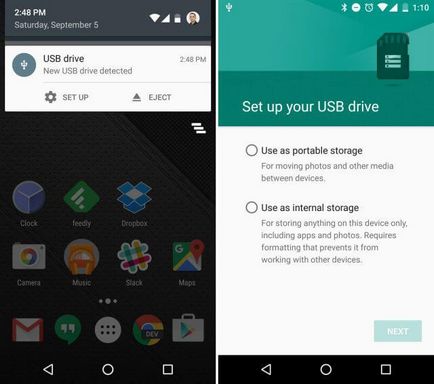
Választhat, hogy használni, mint egy hordozható tároló (a régi módszer), vagy használja kizárólag belső tárhelyet. A második lehetőség formázza az SD-kártyán, akkor illeszkedik a készülék és te meg.
Ügyeljen arra, hogy egy biztonsági másolatot minden olyan adat vagy információ a számítógépen, mielőtt kiválasztja a „Használd a belső tárhelyet.” mert az Android fogja formázni, és törli az összes adatot titkosítja azokat a biztonság és a hozzá őket a rendszer részeként boltban.
Meg kell jegyezni, hogy bármikor lehet menni a beállítások szerint a fenti utasításokat, és mozgassa alkalmazások az SD-kártya vissza a belső tárhelyet. Ha szükség van rá.
Android 5.0 Lollipop vagy idősebb
Ezután egyszerűen kövesse a korábbi utasításokat kézzel menni „Applications”, és mozgassa bármely app az SD-kártyára. Azonban ne feledjük, hogy minden alkalmazás, amely előre telepített szoftver, valószínűleg nem lehet mozgatni. Általában át lehet csak telepített alkalmazás a Google Play Áruházból.
Egy kicsit bonyolult eljárás során, ha nem dolgozott más
Tudjuk, hogy ez úgy hangzik, mint egy unalmas listáját lépéseket, de ha követik az utasításokat, akkor nem tűnik olyan nehéz.
Engedélyezze USB hibakeresés
De ne aggódj: nem fogunk létrehozni semmit, és programozási Androidon;
Itt látható egy csomó funkciók, mint a Status, Jogi Információs és eszköz neve. Van még egy pár más lehetőség arra, hogy látszólag megszakad, mert a font egy sötétszürke színű.
Görgessen lefelé, amíg meg nem jelenik a build számot, és megütötte néhányszor. mígnem feloldja a fejlesztő módot.
Most menj vissza az előző képernyőre, akkor nyomja meg a „Vissza” gombot. a jogot a „Home” gomb. majd válassza a „Beállítások fejlesztők számára”, és válassza ki az USB-hibakeresés.
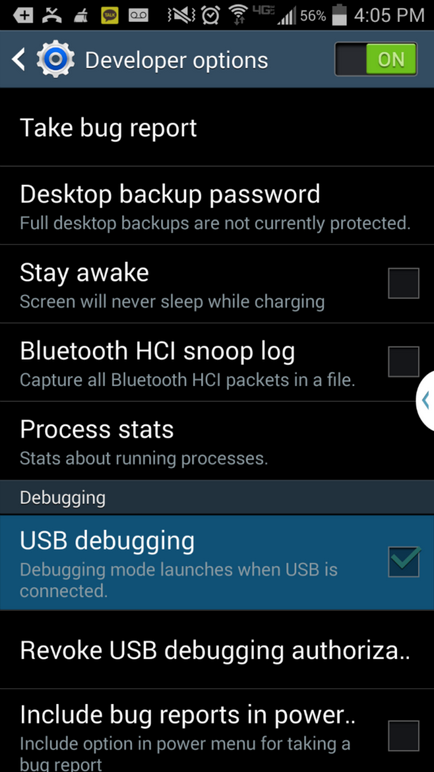
Ön kap egy információs felugró ablakban az USB-hibakeresés felülvizsgálatát.
Csak kattintson az OK gombra. és kész.
Az Android SDK és az Oracle JDK
Kövesd a linket, és töltse le az Android SDK. A program mérete nagyobb, mint 1 GB, ezért eltarthat egy darabig, hogy letölthető.
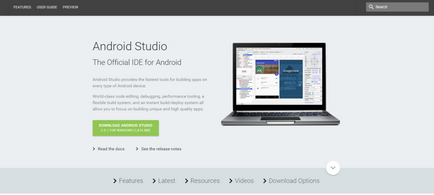
Fontos! Győződjön meg róla, hogy letöltötte a megfelelő bites változat.
Ha nem biztos abban, hogy a számítógép egy 64-bites és 32-bites operációs rendszer, menj a „Control Panel” a „rendszer”. Lesz információkat a rendszer, és milyen verziójú Windows telepítve van.
Azt is megtanulják a Run. Nyomja meg a billentyűkombináció «Win + R» és adja «ellenőrzés / neve Microsoft.System» és az OK gombra
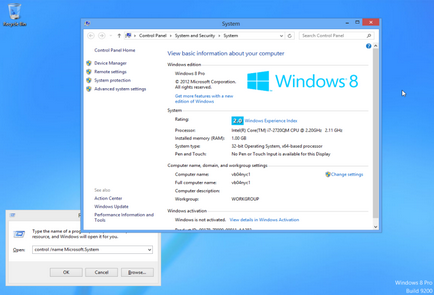
Most töltse le a legújabb verzióját a Java JDK. és futtassa a telepítőt.
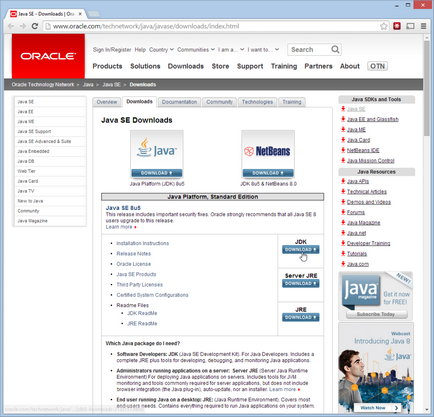
- Telepítse a Java JDK
- Telepítse Andorid SDK
Meg kell említeni, hogy az Android SDK egy hatékony eszköz, és ez időt vesz igénybe, hogy teljes mértékben telepíteni, készül kiosztani legalább fél órát, hogy töltse ki.
A kinyerési eljárás során Android SDK
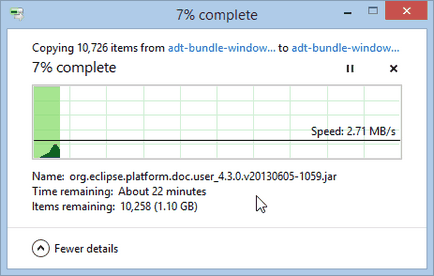
Sikeres kicsomagolás, fuss «SDK manager.exe» alkalmazás. Fekete ablak azonnal megjelenik a képernyőn, és eltűnik egy időben.
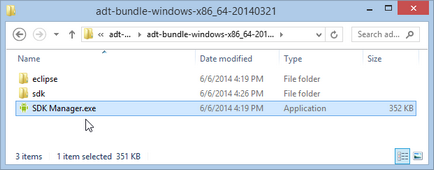
Ez normális, az SDK Manager elindul. Ez elindítja körülbelül 10 másodpercen belül.
Az ablakban van egy csomó csomagot, de meg kell csak Android SDK Platform és az Android SDK Platform-eszközöket.
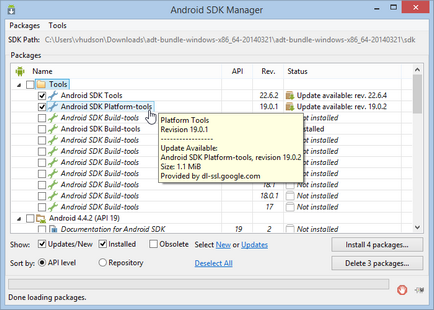
Kattintson «Csomagok telepítése» a jobb alsó sarokban. Itt látható a licencszerződés jelenik meg.
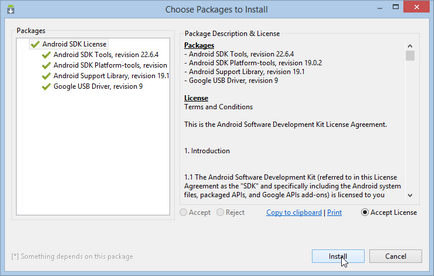
Csomagok kell letölteni és eltávolították megfelelően.
Ha van egy Android Tools frissítést, kattintson az „OK” gombra az ablak bezárásához.
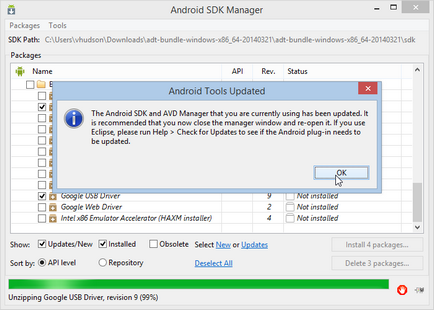
ADB létre
Nos, most itt az ideje, hogy elkezd dolgozni az ADB.
Keresse meg a mappát, amelyben telepítette az SDK segítségével, majd kattintson az SDK mappában, és kövesd az utat, hogy a platform-tools.
Tartsa lenyomva a Shift, majd a jobb egérgombbal, és válassza a Megnyitás adb.exe Command Window.
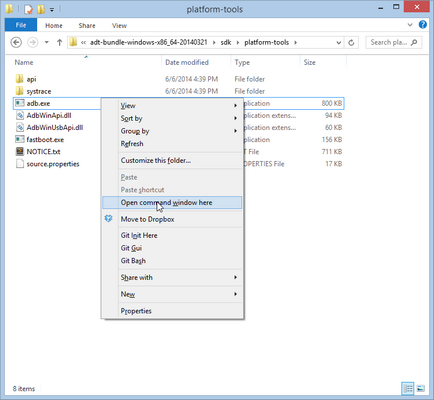
Ha látjuk nagyjából a következő képet. így most már folytatja a munkát.
Meg kell, hogy egy alkalmazás telepítése a memóriakártyára android, ehhez kövesse az alábbi lépéseket: ADB shell pm set-install-hely 2
más módszerek
Egyes beállítások nem működnek egyáltalán. Ehhez a Google Play Store, sok harmadik féltől származó alkalmazások, amely képes kezelni ezt a feladatot. Most kell egy root hozzáférést, mint a Jailbreak iPhone.
Itt lehet letölteni a népszerű alkalmazás, mint App 2 SD, és élvezze a különböző funkciókat. Egyszerűen töltse le és használja a rendelkezésre álló eszközöket. Beleértve a mozgás alkalmazások SD-kártya közötti váltás a külső és belső, és még fagy alkalmazásokhoz. Az utolsó funkció van szükség annak érdekében, hogy elrejtse az alapértelmezett alkalmazást a szereplők, ami látható az alkalmazás bárban, vagy akár fagyasztható a programot úgy, hogy nem frissült a Google Play áruházból.
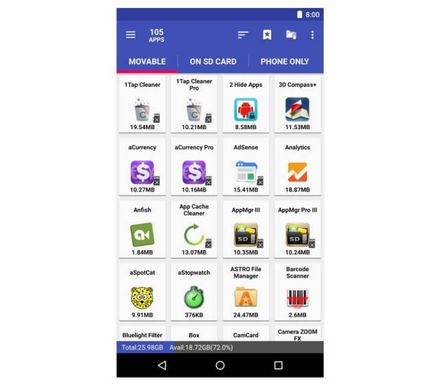
Sok funkció nem igényel root hozzáférést. így próbálja ezt app, ha nem működik a módszerek, melyeket a fent leírt. Felhívjuk figyelmét, hogy nem mozog, és ne takarja el a kérelmet, ha nem tudod, hogy mi ez, és mit csinál. Néhány tűnhet lényegtelen, de kulcsfontosságú a más szempontból a készüléket. Elvileg legyen óvatos, ne szórakozz az alkalmazásokat, hogy letöltötte a saját.